Безпека WordPress є надзвичайно важливою темою для кожного власника веб-сайту. Google щодня вносить у чорний список близько 10 000+ веб-сайтів на наявність зловмисного програмного забезпечення та близько 50 000 на наявність фішингу щотижня.
Якщо ви серйозно ставитеся до свого веб-сайту, вам слід звернути увагу на найкращі методи безпеки WordPress. У цьому посібнику ми поділимося всіма основними порадами щодо безпеки WordPress, які допоможуть вам захистити свій веб-сайт від хакерів і зловмисного програмного забезпечення.

Хоча основне програмне забезпечення WordPress є дуже безпечним і регулярно перевіряється сотнями розробників, можна багато зробити, щоб захистити свій сайт.
Mи віримо, що безпека полягає не лише в усуненні ризиків. Це також зменшення ризику. Як власник веб-сайту, ви можете багато чого зробити, щоб покращити безпеку WordPress (навіть якщо ви не розбираєтесь у техніці).
У нас є кілька дієвих кроків, які ви можете вжити, щоб захистити свій веб-сайт від уразливостей системи безпеки.
Щоб полегшити роботу, ми створили зміст, який допоможе вам легко орієнтуватися в нашому остаточному посібнику з безпеки WordPress.
Чому безпека веб-сайту важлива?
Зламаний сайт WordPress може завдати серйозної шкоди доходам і репутації вашого бізнесу. Хакери можуть викрадати інформацію користувача, паролі, установлювати зловмисне програмне забезпечення та навіть поширювати зловмисне програмне забезпечення серед ваших користувачів.
Найгірше те, що ви можете платити хакерам програму-вимагач лише за те, щоб відновити доступ до вашого веб-сайту.
У березні 2016 року Google повідомила, що понад 50 мільйонів користувачів веб-сайтів були попереджені про те, що веб-сайт, який вони відвідують, може містити зловмисне програмне забезпечення або викрасти інформацію.
Крім того, щотижня Google заносить у чорний список близько 20 000 веб-сайтів на наявність зловмисного програмного забезпечення та близько 50 000 — на фішинг.
Якщо ваш веб-сайт є бізнесом, вам потрібно приділити особливу увагу безпеці WordPress.
Подібно до того, як власники бізнесу зобов’язані захистити свою фізичну будівлю магазину, як власник онлайн-бізнесу ви зобов’язані захистити веб-сайт свого бізнесу.
Оновлення WordPress
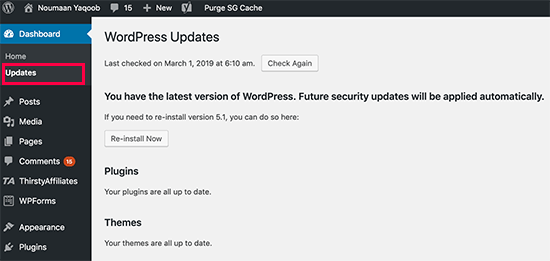
WordPress — це програмне забезпечення з відкритим кодом, яке регулярно підтримується та оновлюється. За замовчуванням WordPress автоматично встановлює незначні оновлення. Для основних випусків потрібно вручну ініціювати оновлення.
WordPress також постачається з тисячами плагінів і тем, які ви можете встановити на своєму веб-сайті. Ці плагіни та теми підтримуються сторонніми розробниками, які також регулярно випускають оновлення.
Ці оновлення WordPress мають вирішальне значення для безпеки та стабільності вашого сайту WordPress. Вам потрібно переконатися, що ваше ядро WordPress, плагіни та тема актуальні.
Надійні паролі та дозволи користувача
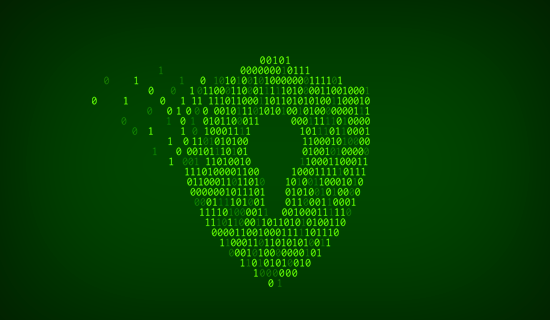
Найпоширеніші спроби злому WordPress використовують вкрадені паролі. Ви можете ускладнити це, використовуючи надійніші паролі, унікальні для вашого веб-сайту. Не лише для області адміністрування WordPress, але й для облікових записів FTP, бази даних, облікового запису хостингу WordPress і ваших користувацьких адрес електронної пошти , які використовують доменне ім’я вашого сайту.
Багато новачків не люблять використовувати надійні паролі, тому що їх важко запам'ятати. Добре те, що вам більше не потрібно запам'ятовувати паролі. Ви можете використовувати менеджер паролів. Перегляньте наш посібник про те, як керувати паролями WordPress .
Ще один спосіб зменшити ризик — не надавати нікому доступ до вашого облікового запису адміністратора WordPress, якщо вам це абсолютно не потрібно . Якщо у вас велика команда або запрошені автори, переконайтеся, що ви розумієте ролі та можливості користувачів у WordPress, перш ніж додавати нових облікових записів користувачів і авторів на свій сайт WordPress.
Роль хостингу WordPress
Ваша служба хостингу WordPress відіграє найважливішу роль у безпеці вашого сайту WordPress. Хороший провайдер спільного хостингу, як от Hostinger, Bluehost або
Siteground , вживає додаткових заходів для захисту своїх серверів від типових загроз.
Ось як хороша компанія веб-хостингу працює у фоновому режимі, щоб захистити ваші веб-сайти та дані.
- Вони постійно контролюють свою мережу на наявність підозрілої активності.
- Усі хороші хостингові компанії мають інструменти для запобігання широкомасштабним атакам DDOS
- Вони оновлюють своє серверне програмне забезпечення, версії php і апаратне забезпечення, щоб запобігти використанню хакерами відомої вразливості безпеки в старій версії.
- У них є готові до розгортання плани аварійного відновлення та відновлення, що дозволяє їм захистити ваші дані у разі великої аварії.
За планом спільного хостингу ви ділитеся ресурсами сервера з багатьма іншими клієнтами. Це створює ризик міжсайтового зараження, коли хакер може використати сусідній сайт для атаки на ваш сайт.
Використання керованого хостингу WordPress забезпечує більш безпечну платформу для вашого веб-сайту. Компанії з керованого хостингу WordPress пропонують автоматичне резервне копіювання, автоматичні оновлення WordPress і розширені налаштування безпеки для захисту вашого веб-сайту
Безпека WordPress простими кроками (без кодування)
Ми знаємо, що покращення безпеки WordPress може викликати жах у початківців. Особливо, якщо ви не технічний. Здогадайтеся – ви не самотні.
Ми допомогли тисячам користувачів WordPress посилити їхню безпеку WordPress.
Ми покажемо вам, як ви можете покращити безпеку WordPress лише кількома клацаннями миші (кодування не потрібне).
Якщо ви вмієте вказувати та клацати, ви можете це зробити!
Встановіть рішення для резервного копіювання WordPress
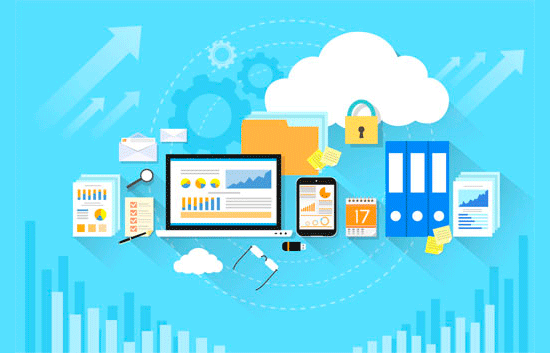
Резервне копіювання — це ваш перший захист від будь-якої атаки на WordPress. Пам’ятайте, ніщо не є безпечним на 100%. Якщо державні веб-сайти можна зламати, то й ваш теж можна.
Резервні копії дозволяють швидко відновити ваш сайт WordPress, якщо трапиться щось погане.
Є багато безкоштовних і платних плагінів резервного копіювання WordPress , якими ви можете скористатися. Найважливіше, що вам потрібно знати, коли мова заходить про резервне копіювання, це те, що ви повинні регулярно зберігати резервні копії повного сайту у віддаленому місці (не в обліковому записі хостингу).
Ми рекомендуємо зберігати його в хмарних службах, таких як Amazon, Dropbox, або приватних хмарах, таких як Stash.
Виходячи з того, як часто ви оновлюєте свій веб-сайт, ідеальним параметром може бути один раз на день або резервне копіювання в реальному часі.
На щастя, це можна легко зробити за допомогою таких плагінів, як Duplicator , UpdraftPlus або BlogVault . Вони одночасно надійні і, що найголовніше, прості у використанні (не потребують кодування).
Найкращий плагін безпеки WordPress
Після резервного копіювання наступне, що нам потрібно зробити, це налаштувати систему аудиту та моніторингу, яка відстежуватиме все, що відбувається на вашому веб-сайті.
Це включає моніторинг цілісності файлів, невдалі спроби входу, сканування шкідливих програм тощо.
На щастя, про це можна подбати за допомогою найкращого безкоштовного плагіна безпеки WordPress Sucuri Scanner .
Вам потрібно встановити та активувати безкоштовний плагін Sucuri Security . Щоб дізнатися більше, перегляньте наш покроковий посібник із встановлення плагіна WordPress .
Після активації вам потрібно перейти до меню Sucuri в адміністраторі WordPress. Перше, що вас попросять зробити, це згенерувати безкоштовний ключ API. Це дозволяє вести журнал аудиту, перевіряти цілісність, сповіщати електронною поштою та інші важливі функції.
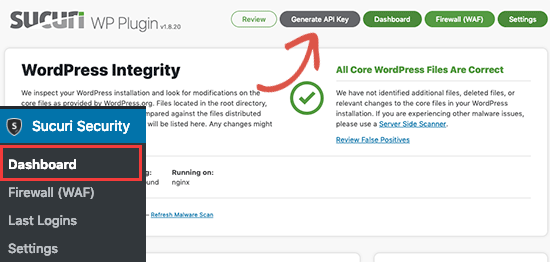
Наступне, що вам потрібно зробити, це натиснути вкладку «Зміцнення» в меню налаштувань. Перегляньте кожен параметр і натисніть кнопку «Застосувати зміцнення».
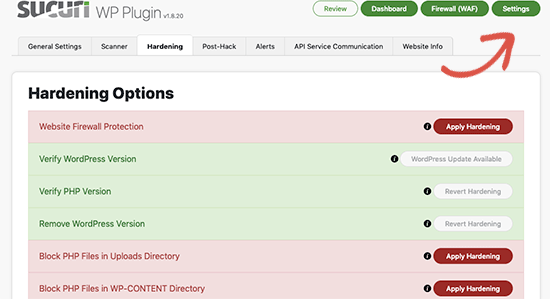
Ці параметри допоможуть вам заблокувати ключові області, які хакери часто використовують у своїх атаках. Єдиним варіантом посилення, який є платним оновленням, є брандмауер веб-додатків, який ми пояснимо в наступному кроці, тому пропустіть його наразі.
Далі в цій статті ми також розглянули багато цих варіантів «зміцнення» для тих, хто хоче зробити це без використання плагіна, або тих, які вимагають додаткових кроків, таких як «Зміна префікса бази даних» або «Зміна імені користувача адміністратора».
Після посилення налаштування плагіна за замовчуванням достатньо для більшості веб-сайтів і не потребують жодних змін. Єдине, що ми рекомендуємо налаштувати, це «Сповіщення електронною поштою».
Налаштування сповіщень за замовчуванням можуть захаращувати вашу папку “Вхідні” електронними листами. Ми рекомендуємо отримувати сповіщення про ключові дії, такі як зміни в плагінах, реєстрація нового користувача тощо. Ви можете налаштувати сповіщення, перейшовши до Налаштування Sucuri » Сповіщення.
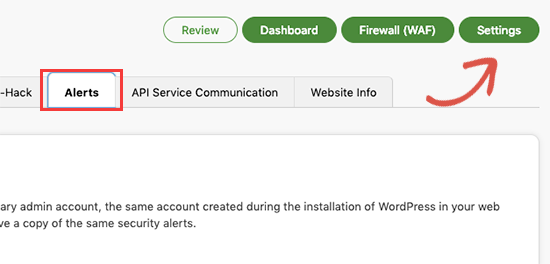
Цей плагін безпеки WordPress дуже потужний, тому перегляньте всі вкладки та налаштування, щоб побачити все, що він робить, наприклад сканування зловмисного програмного забезпечення, журнали аудиту, відстеження невдалих спроб входу тощо.
Увімкнути брандмауер веб-додатків (WAF)
Найпростіший спосіб захистити свій сайт і бути впевненим у безпеці WordPress – це використовувати брандмауер веб-додатків (WAF).
Брандмауер веб-сайту блокує весь зловмисний трафік ще до того, як він досягне вашого сайту.
Брандмауер веб-сайту на рівні DNS – ці брандмауери направляють трафік вашого веб-сайту через свої хмарні проксі-сервери. Це дозволяє їм надсилати лише справжній трафік на ваш веб-сервер.
Брандмауер на рівні програми – ці плагіни брандмауера перевіряють трафік після того, як він досягає вашого сервера, але перед завантаженням більшості сценаріїв WordPress. Цей метод не такий ефективний, як брандмауер на рівні DNS, щодо зменшення навантаження на сервер.
Щоб дізнатися більше, перегляньте наш список найкращих плагінів брандмауера WordPress .
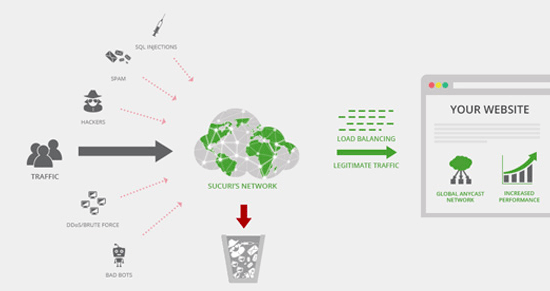
Ми використовуємо та рекомендуємо Sucuri як найкращий брандмауер веб-додатків для WordPress. Ви можете прочитати про те, як Sucuri допоміг нам заблокувати 450 000 атак на WordPress за місяць .
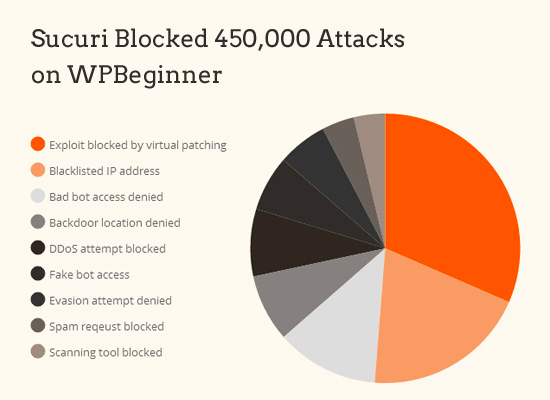
Найкраща частина брандмауера Sucuri полягає в тому, що він також має гарантію очищення від зловмисного програмного забезпечення та видалення з чорного списку. По суті, якщо вас зламали під їхнім наглядом, вони гарантують, що виправлять ваш веб-сайт (незалежно від того, скільки у вас сторінок).
Це досить сильна гарантія, оскільки ремонт зламаних веб-сайтів дорогий. Експерти з безпеки зазвичай стягують 250 доларів за годину. Тоді як ви можете отримати весь стек безпеки Sucuri за 199 доларів на рік.
Покращте безпеку WordPress за допомогою брандмауера Sucuri »
Sucuri — не єдиний постачальник брандмауера рівня DNS. Іншим популярним конкурентом є Cloudflare. Перегляньте наше порівняння Sucuri та Cloudflare (плюси та мінуси) .
Перемістіть свій сайт WordPress на SSL/HTTPS
SSL (Secure Sockets Layer) — це протокол, який шифрує передачу даних між вашим веб-сайтом і браузером користувача. Завдяки такому шифруванню комусь важче обнюхувати та викрадати інформацію.
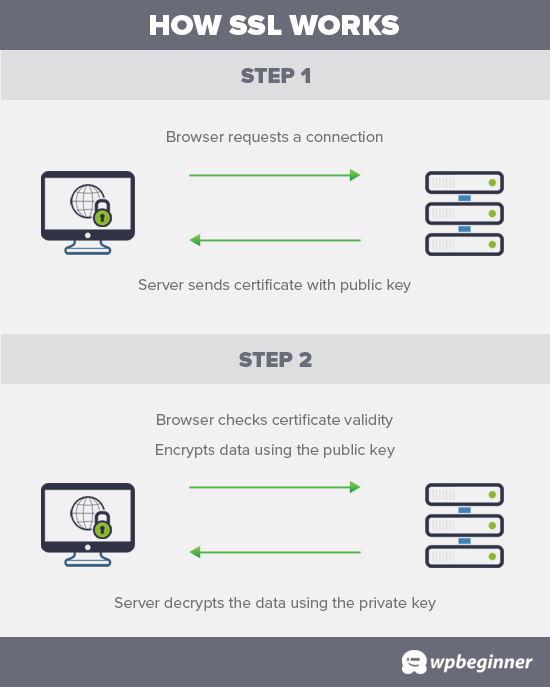
Після ввімкнення SSL ваш веб-сайт використовуватиме HTTPS замість HTTP, ви також побачите знак замка поруч із адресою вашого веб-сайту в браузері.
Сертифікати SSL, як правило, видають центри сертифікації, і їх вартість починається від 80 доларів США до сотень доларів на рік. Через додаткові витрати більшість власників веб-сайтів вирішили продовжувати використовувати незахищений протокол.
Щоб виправити це, некомерційна організація під назвою Let's Encrypt вирішила запропонувати власникам веб-сайтів безкоштовні сертифікати SSL. Їхній проект підтримують Google Chrome, Facebook, Mozilla та багато інших компаній.
Тепер простіше, ніж будь-коли, почати використовувати SSL для всіх своїх веб-сайтів WordPress. Зараз багато хостингових компаній пропонують безкоштовний сертифікат SSL для вашого веб-сайту WordPress .
Якщо ваша хостингова компанія не пропонує його, ви можете придбати його на Domain.com . Вони мають найкращу та найнадійнішу угоду SSL на ринку. Він поставляється з гарантією безпеки в розмірі 10 000 доларів США та печаткою безпеки TrustLogo.
Безпека WordPress для DIY користувачів
Якщо ви зробите все, що ми згадували досі, то ви в досить хорошій формі.
Але, як завжди, ви можете зробити більше, щоб посилити безпеку WordPress.
Деякі з цих кроків можуть вимагати знання програмування.
Змініть ім’я користувача «admin» за замовчуванням
У минулі часи ім’ям адміністратора WordPress за замовчуванням було «admin». Оскільки імена користувачів складають половину облікових даних для входу, хакерам було легше здійснювати атаки грубою силою.
На щастя, з тих пір WordPress це змінив і тепер вимагає від вас вибрати власне ім’я користувача під час встановлення WordPress .
Однак деякі інсталятори WordPress одним клацанням досі встановлюють ім’я користувача адміністратора за замовчуванням на «admin». Якщо ви помітили, що це так, можливо, було б гарною ідеєю змінити веб-хостинг .
Оскільки WordPress не дозволяє змінювати імена користувачів за замовчуванням, є три способи, якими ви можете змінити ім’я користувача.
- Створіть нове ім’я користувача адміністратора та видаліть старе.
- Використовуйте плагін Username Changer
- Оновіть ім’я користувача з phpMyAdmin
Ми розглянули всі три з них у нашому детальному посібнику про те, як правильно змінити ім’я користувача WordPress (крок за кроком) .
Примітка. Ми говоримо про ім’я користувача під назвою «admin», а не про роль адміністратора.
Вимкнути редагування файлів
У WordPress є вбудований редактор коду, який дозволяє редагувати файли теми та плагінів прямо з панелі адміністрування WordPress. У чужих руках ця функція може становити загрозу безпеці, тому ми рекомендуємо її вимкнути.
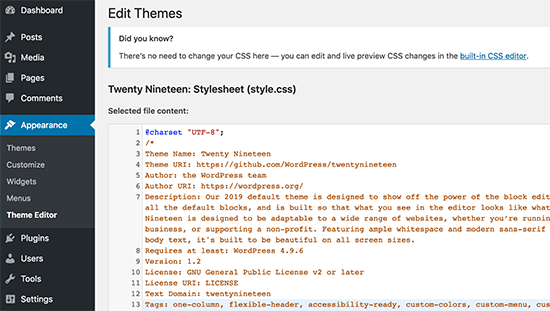
Ви можете легко зробити це, додавши наступний код у свій файл wp-config.php .
| 12 | // Disallow file editdefine( 'DISALLOW_FILE_EDIT', true ); |
Вимкніть виконання файлів PHP у певних каталогах WordPress
Ще один спосіб посилити безпеку WordPress — вимкнути виконання файлів PHP у каталогах, де вони непотрібні, наприклад /wp-content/uploads/.
Ви можете зробити це, відкривши текстовий редактор, як-от Блокнот, і вставте цей код:
| 123 | <Files *.php>deny from all</Files> |
Далі вам потрібно зберегти цей файл як .htaccess і завантажити його в папки /wp-content/uploads/ на вашому веб-сайті за допомогою клієнта FTP .
Щоб отримати докладніші пояснення, перегляньте наш посібник про те, як вимкнути виконання PHP у певних каталогах WordPress
Крім того, ви можете зробити це одним клацанням за допомогою функції Hardening у безкоштовному плагіні Sucuri, про який ми згадували вище.
Обмежити спроби входу
За замовчуванням WordPress дозволяє користувачам намагатися ввійти скільки завгодно разів. Це робить ваш сайт WordPress вразливим до атак грубої сили. Хакери намагаються зламати паролі, намагаючись увійти за допомогою різних комбінацій.
Це можна легко виправити, обмеживши невдалі спроби входу, які користувач може зробити. Якщо ви використовуєте брандмауер веб-додатків, згаданий раніше, це автоматично подбає.
Однак, якщо у вас не налаштовано брандмауер, виконайте наведені нижче дії.
Спочатку вам потрібно встановити та активувати плагін Login LockDown . Щоб дізнатися більше, перегляньте наш покроковий посібник із встановлення плагіна WordPress .
Після активації перейдіть на сторінку Settings » Login LockDown , щоб налаштувати плагін.
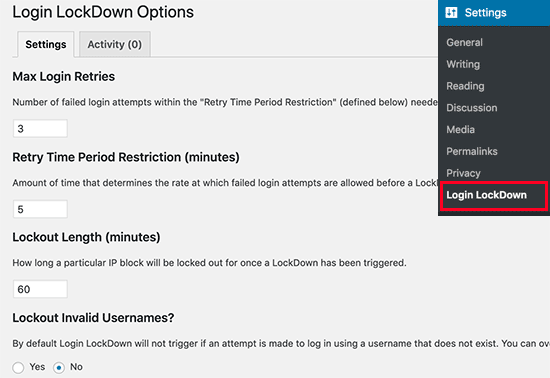
Щоб отримати докладні інструкції, перегляньте наш посібник про те, як і чому слід обмежити спроби входу в WordPress .
Додайте двофакторну автентифікацію
Технологія двофакторної автентифікації вимагає, щоб користувачі входили в систему за допомогою методу двоетапної автентифікації. Перший – це ім’я користувача та пароль, а другий крок вимагає автентифікації за допомогою окремого пристрою чи програми.
Більшість популярних веб-сайтів, таких як Google, Facebook, Twitter, дозволяють увімкнути його для ваших облікових записів. Ви також можете додати ту саму функцію на свій сайт WordPress.
Спочатку вам потрібно встановити та активувати плагін двофакторної автентифікації . Після активації вам потрібно натиснути посилання «Двофакторна авторизація» на бічній панелі адміністратора WordPress.
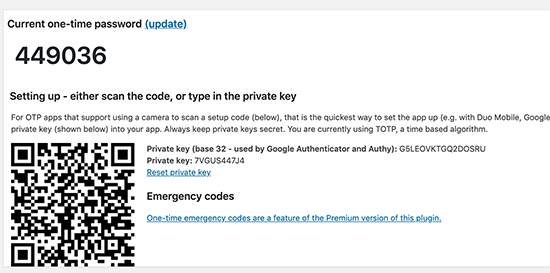
Далі вам потрібно встановити та відкрити програму автентифікації на своєму телефоні. Доступно декілька з них, наприклад Google Authenticator, Authy і LastPass Authenticator.
Ми рекомендуємо використовувати LastPass Authenticator або Authy , оскільки вони обидва дозволяють створювати резервні копії облікових записів у хмарі. Це дуже корисно, якщо ваш телефон загубиться, скине налаштування або ви купите новий телефон. Усі дані для входу в обліковий запис буде легко відновлено.
Ми будемо використовувати LastPass Authenticator для підручника. Однак інструкції однакові для всіх програм авторизації. Відкрийте програму автентифікації та натисніть кнопку «Додати».
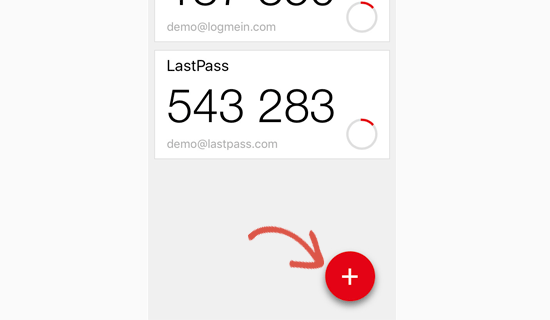
Вас запитають, чи бажаєте ви сканувати сайт вручну чи просканувати штрих-код. Виберіть опцію сканування штрих-коду, а потім наведіть камеру телефону на QR-код, який відображається на сторінці налаштувань плагіна.
Ось і все, ваша програма автентифікації тепер збереже це. Наступного разу, коли ви входите на свій веб-сайт, після введення пароля вам буде запропоновано ввести код двофакторної авторизації.
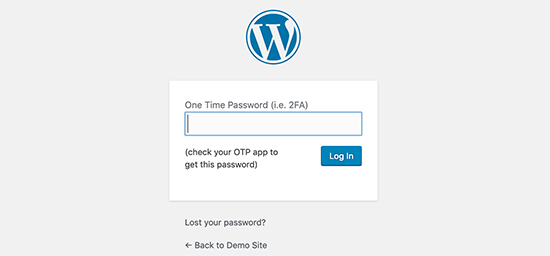
Просто відкрийте програму автентифікації на телефоні та введіть код, який ви бачите в ній.
Змініть префікс бази даних WordPress
За замовчуванням WordPress використовує wp_ як префікс для всіх таблиць у вашій базі даних WordPress . Якщо ваш сайт WordPress використовує префікс бази даних за замовчуванням, хакерам буде легше вгадати ім’я вашої таблиці. Ось чому ми рекомендуємо змінити його.
Ви можете змінити префікс бази даних, дотримуючись нашого покрокового посібника про те, як змінити префікс бази даних WordPress для підвищення безпеки .
Примітка: це може зламати ваш сайт, якщо це зробити неправильно. Продовжуйте, лише якщо ви відчуваєте себе добре зі своїми навичками кодування.
Захист паролем адміністратора та сторінки входу в WordPress
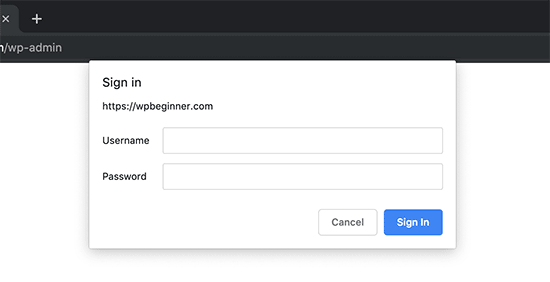
Зазвичай хакери можуть запросити вашу папку wp-admin і сторінку входу без будь-яких обмежень. Це дозволяє їм спробувати свої хакерські трюки або запустити DDoS-атаки.
Ви можете додати додатковий захист паролем на рівні сервера, який ефективно блокуватиме ці запити.
Дотримуйтеся наших покрокових інструкцій, як захистити паролем каталог адміністратора WordPress (wp-admin) .
Вимкніть індексування та перегляд каталогів
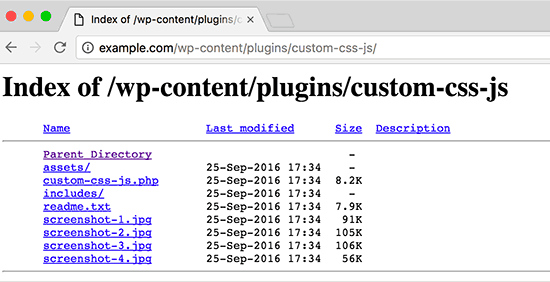
Хакери можуть використовувати перегляд каталогу, щоб дізнатися, чи є у вас файли з відомими вразливими місцями, щоб вони могли скористатися цими файлами, щоб отримати доступ.
Перегляд каталогів також можуть використовувати інші люди для перегляду ваших файлів, копіювання зображень, з’ясування структури вашого каталогу та іншої інформації. Ось чому настійно рекомендуємо вимкнути індексацію та перегляд каталогів.
Вам потрібно підключитися до свого веб-сайту за допомогою FTP або файлового менеджера cPanel. Далі знайдіть файл .htaccess у кореневому каталозі веб-сайту. Якщо ви не бачите його там, зверніться до нашого посібника про те, чому ви не бачите файл .htaccess у WordPress .
Після цього вам потрібно додати такий рядок у кінець файлу .htaccess:
Options -Indexes
Не забудьте зберегти та завантажити файл .htaccess назад на свій сайт. Щоб дізнатися більше про цю тему, перегляньте нашу статтю про те, як вимкнути перегляд каталогів у WordPress .
Вимкніть XML-RPC у WordPress
XML-RPC увімкнено за замовчуванням у WordPress 3.5, оскільки він допомагає підключати ваш сайт WordPress до веб- та мобільних програм.
Завдяки своїй потужній природі XML-RPC може значно посилити атаки грубої сили.
Наприклад, традиційно, якщо хакер хоче спробувати 500 різних паролів на вашому веб-сайті, йому доведеться зробити 500 окремих спроб входу, які будуть перехоплені та заблоковані плагіном блокування входу.
Але за допомогою XML-RPC хакер може використати функцію system.multicall , щоб спробувати тисячі паролів за допомогою, скажімо, 20 або 50 запитів.
Ось чому, якщо ви не використовуєте XML-RPC, ми рекомендуємо вимкнути його.
Є 3 способи вимкнути XML-RPC у WordPress, і ми розглянули всі з них у нашому покроковому посібнику про те, як вимкнути XML-RPC у WordPress .
Порада: метод .htaccess є найкращим, оскільки він найменш ресурсомісткий.
Якщо ви використовуєте брандмауер веб-програми, згаданий раніше, це може подбати про це брандмауер.
Автоматично виходьте з системи неактивних користувачів у WordPress
Користувачі, які ввійшли в систему, іноді можуть відходити від екрана, і це становить загрозу безпеці. Хтось може викрасти їхній сеанс, змінити паролі або внести зміни в обліковий запис.
Ось чому багато банківських і фінансових сайтів автоматично виключають неактивного користувача. Ви також можете застосувати подібні функції на своєму сайті WordPress.
Вам потрібно буде встановити та активувати плагін Inactive Logout . Після активації перейдіть на сторінку Налаштування » Неактивний вихід , щоб налаштувати параметри плагіна.
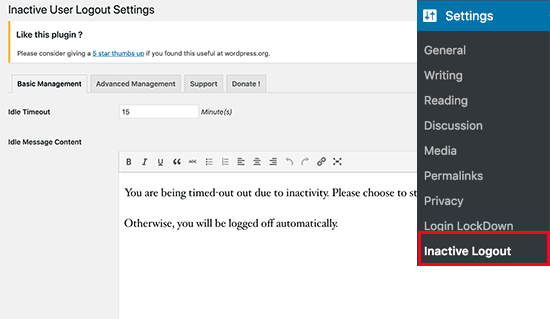
Просто встановіть тривалість часу та додайте повідомлення про вихід. Не забудьте натиснути кнопку збереження змін, щоб зберегти налаштування.
Додайте контрольні запитання на екран входу в WordPress
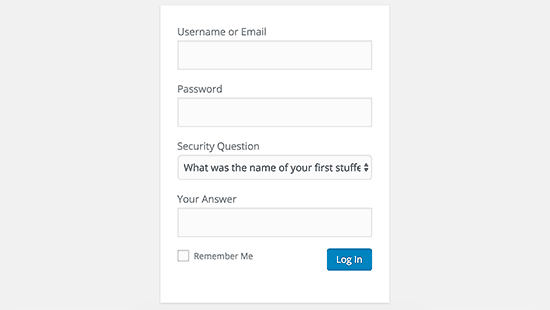
Додавання таємного запитання на ваш екран входу в WordPress ще більше ускладнює отримання неавторизованого доступу.
Ви можете додати контрольні запитання, встановивши плагін WP Security Questions . Після активації вам потрібно відвідати сторінку Налаштування » Запитання безпеки, щоб налаштувати параметри плагіна.
Щоб отримати докладніші інструкції, перегляньте наш посібник про те, як додати таємні запитання на екран входу в WordPress .
Сканування WordPress на наявність шкідливих програм і вразливостей
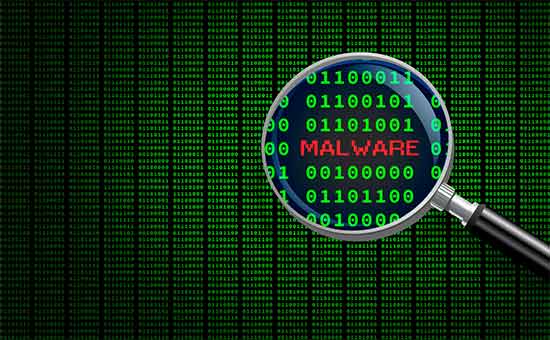
Якщо у вас встановлено плагін безпеки WordPress, ці плагіни регулярно перевірятимуть наявність зловмисного програмного забезпечення та ознак порушення безпеки.
Однак, якщо ви помітили раптове падіння трафіку веб-сайту або рейтингу в результатах пошуку , ви можете запустити сканування вручну. Ви можете скористатися плагіном безпеки WordPress або одним із цих сканерів зловмисного програмного забезпечення та безпеки .
Виконати ці онлайн-сканування досить просто: ви просто вводите URL-адреси свого веб-сайту, а їхні сканери переглядають ваш веб-сайт, щоб знайти відоме шкідливе програмне забезпечення та шкідливий код.
Тепер майте на увазі, що більшість сканерів безпеки WordPress можуть просто сканувати ваш веб-сайт. Вони не можуть видалити зловмисне програмне забезпечення або очистити зламаний сайт WordPress.
Це підводить нас до наступного розділу, очищення зловмисного програмного забезпечення та зламаних сайтів WordPress.
Виправлення зламаного сайту WordPress
Багато користувачів WordPress не усвідомлюють важливості резервного копіювання та безпеки веб-сайту, поки їхній сайт не зламано.
Очищення сайту WordPress може бути дуже складним і трудомістким. Наша перша порада — доручити це професіоналу.
Хакери встановлюють бекдори на уражені сайти, і якщо ці бекдори не виправити належним чином, ваш веб-сайт, швидше за все, буде зламано знову.
Дозволивши професійній охоронній компанії, як-от Sucuri , виправити ваш веб-сайт, ви гарантуєте, що ваш сайт буде безпечним для повторного використання. Це також захистить вас від будь-яких майбутніх атак.
Для авантюристів і користувачів, які займаються своїми руками, ми склали покроковий посібник із виправлення зламаного сайту WordPress .
Бонусна порада: крадіжка особистих даних і захист мережі
Як власникам малого бізнесу, нам надзвичайно важливо захистити свою цифрову та фінансову ідентичність, оскільки невиконання цього може призвести до значних втрат. Хакери та злочинці можуть використовувати вашу особу, щоб викрасти доменне ім’я вашого веб-сайту , зламати ваші банківські рахунки та навіть вчинити злочин, за який ви можете нести відповідальність.
У 2020 році Федеральна торгова комісія (FTC) повідомила про 4,7 мільйона випадків крадіжки особистих даних і шахрайства з кредитними картками.
Ось чому ми рекомендуємо використовувати службу захисту від крадіжки особистих даних, як-от Aura (ми самі використовуємо Aura).
Вони пропонують захист пристрою та мережі Wi-Fi за допомогою безкоштовної віртуальної приватної мережі VPN (віртуальна приватна мережа), яка захищає ваше інтернет-з’єднання за допомогою шифрування військового рівня, де б ви не були. Це чудово, коли ви подорожуєте або підключаєтесь до свого адміністратора WordPress із публічного місця, як-от Starbucks, щоб ви могли безпечно та приватно працювати в Інтернеті.
Їхня служба моніторингу темної мережі постійно стежить за темною мережею за допомогою штучного інтелекту та сповіщає вас, якщо ваші паролі, номер соціального страхування та банківські рахунки були скомпрометовані.
Це дозволяє вам діяти швидше та краще захистити свою цифрову ідентичність.
На цьому все. Ми сподіваємося, що ця стаття допомогла вам дізнатися про найкращі методи безпеки WordPress, а також знайти найкращі плагіни безпеки WordPress для вашого веб-сайту.
Ви також можете ознайомитись з нашим найкращим посібником із пошукової оптимізації WordPress , щоб покращити свій рейтинг у пошукових системах, а також нашими експертними порадами щодо прискорення роботи WordPress .
Якщо вам сподобалася ця стаття, підпишіться на наш канал YouTube , щоб отримати відеоінструкції з WordPress. Ви також можете знайти нас у Twitter і Facebook .




